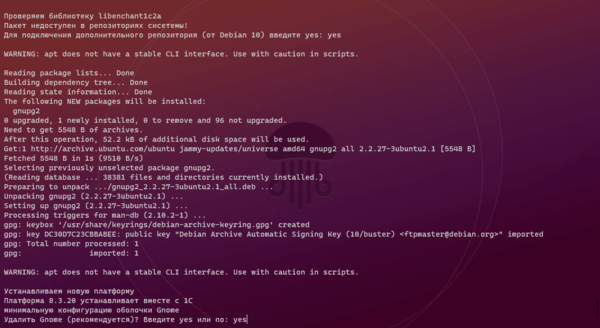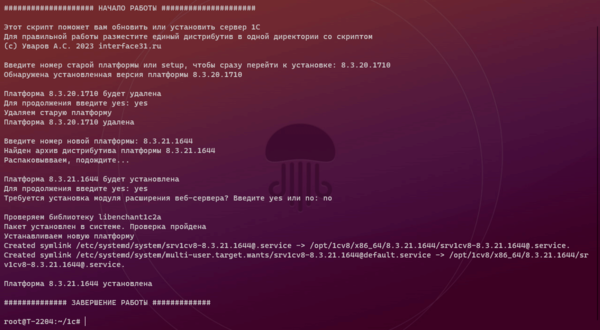Как обновить платформу для сервера 1с на ubuntu
Получил по наследству настроенную и исправно работающую сеть в которой на сервере под ubuntu x64 установлен сервер 1С + postgresql. Все работает как часы но. Обновления 1с требуют новую версию платформы. Как правильно обновить платформу на сервере под ubuntu. До этого работал только с виндой поэтому такие вопросы.
(1) в принципе уже ответили. Я, лично, ничего не удаляю — просто качаю новую платформу и в командной строке (Ctrl+T) пишу, перейдя в каталог, в который скачал файл это: «sudo dpkg -i *.deb» — и все. Перейти в каталог можно как и в винде командой «cd имякаталога».
(6) Такой вариант обновления (без удаления) не создаст мне проблем если нужно обновить платформу с 8.2.19.83 на 8.3.9 (64b, CentOS и PostgreSQL)?
В пределах 8.2 так делал не раз.
(8) Т.е. сносим 8.2 — ставим 8.3 и прописываем базы если список снесли вместе с 8.2? Конвертировать базы или делать какие либо другие манипуляции не нужно.
По просьбам трудящихся описываю процесс обновления как самого сервера 1С:Предприятие, так и сервера баз данных PostgreSQL.
Для начала надо сделать бэкапы (резервные копии) баз данных (предварительно выгнав всех из 1С), которые крутятся на сервере. Бэкапы будем делать средствами 1С. Для этого открываем конфигуратор, в меню Сервис выбираем пункт Выгрузить информационную базу:
В открывшемся окне выбираем директорию, куда будет сохраняться бэкап, и указываем имя бэкапа (я просто добавляю к стандартному имени бэкапа дату в формате ГГГГ.ММ.ДД):
Теперь нужно удалить пакеты сервера 1С:Предприятие, которые необходимо обновить. Но перед удалением, завершим процессы сервера 1С:Предприятие:
Stopping 1C:Enterprise 8.2 server: OK
Затем посмотрим, какие пакеты сервера 1С:Предприятие у нас установлены:
dpkg -l | grep 1c-enterprise
Получаем примерный выхлоп:
ii 1c-enterprise82-common 8.2.14-533 1C:Enterprise 8.2 common components
ii 1c-enterprise82-common-nls 8.2.14-533 National resource files for 1C:Enterpise 8.2 common components for Linux
ii 1c-enterprise82-server 8.2.14-533 1C:Enterprise 8.2 server for Linux
ii 1c-enterprise82-server-nls 8.2.14-533 National resource files for 1C:Enterpise 8.2 server for Linux
ii 1c-enterprise82-ws 8.2.14-533 1C:Enterpise 8.2 Web-services components for Linux
ii 1c-enterprise82-ws-nls 8.2.14-533 National resource files for 1C:Enterpise 8.2 Web-services components for Linux
Мы узнали какие пакеты сервера 1С:Предприятия у нас установлены, можно приступить к их удалению. Пакеты удаляются в обратно порядке:
dpkg -r 1c-enterprise82-ws-nls 1c-enterprise82-ws 1c-enterprise82-server-nls 1c-enterprise82-server 1c-enterprise82-common-nls 1c-enterprise82-common
Проверим, не осталось ли каких либо файлов, после удаления пакетов:
dpkg -l | grep 1c-enterprise
Получаем примерный выхлоп:
rc 1c-enterprise82-server 8.2.14-533 1C:Enterprise 8.2 server for Linux
rc 1c-enterprise82-ws 8.2.14-533 1C:Enterpise 8.2 Web-services components for Linux
После удаления остались некоторые файлы настроек, их тоже необходимо удалить:
dpkg -P 1c-enterprise82-ws 1c-enterprise82-server
И вновь проверяем, не осталось ли каких либо файлов от пакетов сервера 1С:Предприятие:
dpkg -l | grep 1c-enterprise
Все, команда не показывает никаких пакетов, значит мы полностью удалили сервер 1С:Предприятие.
Теперь можно устанавливать пакеты новой версии сервера 1С:Предприятие.
Записки IT специалиста
Помощник установки и обновления сервера 1С:Предприятие для Linux
Установка и обновление сервера 1С:Предприятие после перехода на единый дистрибутив стала еще проще. Но хорошо, если у вас один сервер и достаточно времени. А если сервер не один? Каждый раз вводить одни и те же команды — это не то, что обрадует настоящего администратора, тем более что Linux дает нам в руки мощный инструмент автоматизации — командную оболочку bash. Это дает возможность один раз описать все необходимые действия, а затем все необходимые действия будет выполнять скрипт. В данной статье мы поделимся подобным скриптом, на основе собственных наработок и коротко разберем работу с ним.
Научиться настраивать MikroTik с нуля или систематизировать уже имеющиеся знания можно на углубленном курсе по администрированию MikroTik. Автор курса, сертифицированный тренер MikroTik Дмитрий Скоромнов, лично проверяет лабораторные работы и контролирует прогресс каждого своего студента. В три раза больше информации, чем в вендорской программе MTCNA, более 20 часов практики и доступ навсегда.
Данный скрипт предназначен для помощи в установке и обновлении сервера 1С:Предприятие с использованием единого дистрибутива, т.е. работает начиная с версии платформы 8.3.20 и новее.
Скрипт поддерживает следующие операционные системы:
- Debian 10, 11
- Ubuntu 18.04 LTS, 20.04 LTS, 22.04 LTS
- Mint 19, 20, 21
- Astra Linux SE / CE
Это официально рекомендованные фирмой 1С платформы и работа Помощника на них проверена. Но это не означает, что он не будет работать в других DEB-дистрибутивах. Если ваш дистрибутив основан на одной из указанных версий Debian или Ubuntu, то проблем быть не должно. В иных случаях возможна некорректная работа скрипта, хотя никаких деструктивных последствий быть не должно.
В любом случае скрипт предоставляется как есть под лицензией MIT:
Данная лицензия разрешает лицам, получившим копию данного программного обеспечения и сопутствующей документации (в дальнейшем именуемыми «Программное обеспечение»), безвозмездно использовать Программное обеспечение без ограничений, включая неограниченное право на использование, копирование, изменение, слияние, публикацию, распространение, сублицензирование и/или продажу копий Программного обеспечения, а также лицам, которым предоставляется данное Программное обеспечение, при соблюдении следующих условий:
Указанное выше уведомление об авторском праве и данные условия должны быть включены во все копии или значимые части данного Программного обеспечения.
ДАННОЕ ПРОГРАММНОЕ ОБЕСПЕЧЕНИЕ ПРЕДОСТАВЛЯЕТСЯ «КАК ЕСТЬ», БЕЗ КАКИХ-ЛИБО ГАРАНТИЙ, ЯВНО ВЫРАЖЕННЫХ ИЛИ ПОДРАЗУМЕВАЕМЫХ, ВКЛЮЧАЯ ГАРАНТИИ ТОВАРНОЙ ПРИГОДНОСТИ, СООТВЕТСТВИЯ ПО ЕГО КОНКРЕТНОМУ НАЗНАЧЕНИЮ И ОТСУТСТВИЯ НАРУШЕНИЙ, НО НЕ ОГРАНИЧИВАЯСЬ ИМИ. НИ В КАКОМ СЛУЧАЕ АВТОРЫ ИЛИ ПРАВООБЛАДАТЕЛИ НЕ НЕСУТ ОТВЕТСТВЕННОСТИ ПО КАКИМ-ЛИБО ИСКАМ, ЗА УЩЕРБ ИЛИ ПО ИНЫМ ТРЕБОВАНИЯМ, В ТОМ ЧИСЛЕ, ПРИ ДЕЙСТВИИ КОНТРАКТА, ДЕЛИКТЕ ИЛИ ИНОЙ СИТУАЦИИ, ВОЗНИКШИМ ИЗ-ЗА ИСПОЛЬЗОВАНИЯ ПРОГРАММНОГО ОБЕСПЕЧЕНИЯ ИЛИ ИНЫХ ДЕЙСТВИЙ С ПРОГРАММНЫМ ОБЕСПЕЧЕНИЕМ.
Скачать скрипт можно по ссылке ниже:
Как с ним работать? Достаточно просто. Создайте в домашней директории или любом удобном месте директорию для скрипта, скажем 1с:
Перейдите в нее, скачайте с нашего сайта скрипт и сделайте его исполняемым:
cd 1c
wget https://interface31.ru/tech_it/files/1c/1C_full_upgrade.sh
chmod +x 1C_full_upgrade.shТеперь поместите в данную директорию единый дистрибутив 1С:Предприятие нужной версии, он может быть в виде архива или в распакованной форме. Всё, можно запускать, для работы скрипту нужны права суперпользователя, либо используйте sudo:
Сразу определимся с режимом работы. Начнем с простой установки, для этого на запрос старой версии платформы введите setup и вы сразу перейдете к установке. Дальше проще — отвечаем на ряд простых вопросов и скрипт выполнит все согласно вашим пожеланиям. Отдельно проверятся наличие необходимых зависимостей, в частности библиотеки libenchant1c2a, в случае необходимости предлагается подключить репозиторий от Debian 10. Необязательные зависимости, такие как шрифты MS скриптом не контролируются.
Процесс установки отображается на экране, мы не подавляли вывод команд, кроме вызова apt update, ввиду ее многословности, так что если что-то пойдет не так, то сообщение об этом вы сразу же прочитаете.
Платформа 8.3.20 при первой установке по зависимостям устанавливала графическую оболочку Gnome в минимальной конфигурации, поэтому мы добавили функцию ее автоматического удаления. Но будьте аккуратны, если вы запустили скрипт в графической середе и не уверены, что данные пакеты вам не нужны — откажитесь от удаления.
Обратите внимание, что при повторных установках платформы 8.3.20 один раз удаленная оболочка больше не устанавливается, поэтому не следует удивляться сообщению о том, что удалять нечего.
Для работы Помощника в режиме обновления поместите в его директорию единый дистрибутив новой версии платформы и запустите скрипт. Сначала укажите номер старой платформы, скрипт проверит ее наличие и предложит вам удалить ее, поддерживаются платформы, установленные как из единого дистрибутива, так и из DEB-пакетов. Подтвердите удаление.
Затем укажите номер новой платформы и снова ответьте на все вопросы по установке. Если вы хотели только удалить платформу, то просто нажмите Enter и скрип завершит свою работу. Если вы при установке выбрали опцию модуля расширения веб-сервера, то по окончании установки скрипт попытается отыскать конфигурационный файл Apache и заменить в нем путь к интеграционной компоненте установленной версии.
Как видим, работать с Помощником просто, а сам скрипт работает прозрачно, используя только штатные механизмы дистрибутива и рекомендации фирмы 1С.
Надеемся данный инструмент будет вам полезен и поможет автоматизировать повседневную рутину.
Научиться настраивать MikroTik с нуля или систематизировать уже имеющиеся знания можно на углубленном курсе по администрированию MikroTik. Автор курса, сертифицированный тренер MikroTik Дмитрий Скоромнов, лично проверяет лабораторные работы и контролирует прогресс каждого своего студента. В три раза больше информации, чем в вендорской программе MTCNA, более 20 часов практики и доступ навсегда.
Помогла статья? Поддержи автора и новые статьи будут выходить чаще:
Или подпишись на наш Телеграм-канал: